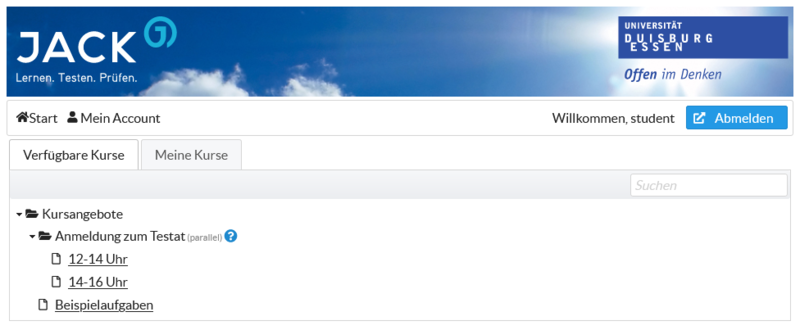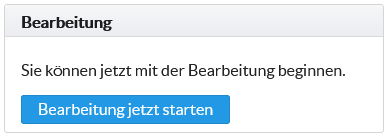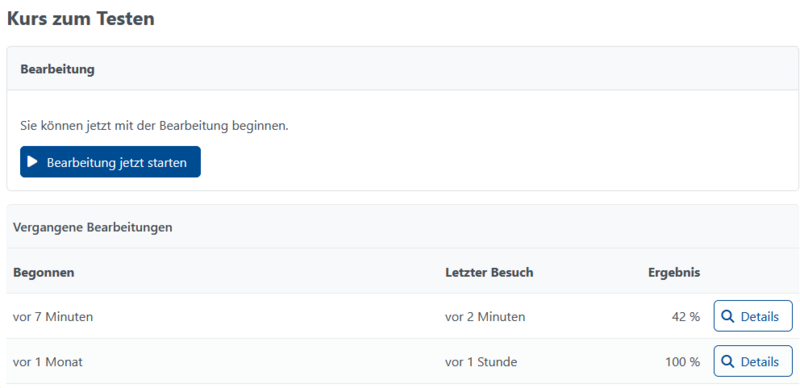Kursangebot (Studierendensicht): Unterschied zwischen den Versionen
Swolff (Diskussion | Beiträge) (Warnung aktuallisiert) |
Swolff (Diskussion | Beiträge) (Korrektur Rechtschreibung; Kurs-Kursangebot im Text korrigiert & Warnung entfernt) |
||
| Zeile 1: | Zeile 1: | ||
{{Vorlage:Warnung|Warnung=Diese Seite beschreibt die Kursauswahl im JACK3 System. JACK3 ist derzeit noch in Entwicklung und noch nicht für die Benutzung freigegeben.}} | {{Vorlage:Warnung|Warnung=Diese Seite beschreibt die Kursauswahl im JACK3 System. JACK3 ist derzeit noch in Entwicklung und noch nicht für die Benutzung freigegeben.}} | ||
=[WIP]Übersichtsseite= | =[WIP]Übersichtsseite= | ||
| Zeile 6: | Zeile 5: | ||
[[File:Student_Verfuegbare_Kurse.PNG|thumb|800px|Übersichtsseite ''Verfügbare Kurse'']] | [[File:Student_Verfuegbare_Kurse.PNG|thumb|800px|Übersichtsseite ''Verfügbare Kurse'']] | ||
Hier werden alle | Hier werden alle Kursangebote angezeigt, die dem Lernenden zur verfügung stehen. | ||
<br clear=all> | <br clear=all> | ||
== | ==Meine Kurse== | ||
=Kurs Bearbeiten= | =Kurs Bearbeiten= | ||
==Kurse Starten== | ==Kurse Starten== | ||
[[File:Student_Kurs_Starten_1.PNG|thumb|800px|Startseite eines neuen Kurses]] | [[File:Student_Kurs_Starten_1.PNG|thumb|800px|Startseite eines neuen Kurses]] | ||
Um einen Kurs zu starten wird der gewünschte Kurs in der Übersichtsseite unter '''Verfügbare Kurse''' ausgewählt und anschließend die Schaltfläche '''Kurs jetzt starten''' geklickt. | Um einen Kurs zu starten wird das Kursangebot, indem der gewünschte Kurs ist, in der Übersichtsseite unter '''Verfügbare Kurse''' ausgewählt und anschließend die Schaltfläche '''Kurs jetzt starten''' geklickt. | ||
<br clear=all> | <br clear=all> | ||
==Kurse Fortsetzen== | ==Kurse Fortsetzen== | ||
[[File:Student_Kurs_Starten_3.PNG|thumb|800px|Startseite eines Kurses nachdem ein Kurs gestartet wurde]] | [[File:Student_Kurs_Starten_3.PNG|thumb|800px|Startseite eines Kurses nachdem ein Kurs gestartet wurde]] | ||
Ein Kurs muss, je nach Einstellung, nicht sofort vollständig bearbeitet werden. Um einen vorher gestarteten Kurs fortzuführen wählt man diesen entweder unter '''Meine Kurse''' aus und wird direkt auf die Bearbeitungsübersicht des Kurses geleitet oder über '''Verfügbare Kurse''' und wird auf die Übersichtsseite des | Ein Kurs muss, je nach Einstellung, nicht sofort vollständig bearbeitet werden. Um einen vorher gestarteten Kurs fortzuführen wählt man diesen entweder unter '''Meine Kurse''' aus und wird direkt auf die Bearbeitungsübersicht des Kurses geleitet oder über '''Verfügbare Kurse''' und wird auf die Übersichtsseite des Kursangebotes geleitet( siehe Bild Rechts )vonwo man durch betätigen der Schaltfläche '''Kurs jetzt fortsetzten''' auf der Kursübersichtsseite landet. | ||
<br clear=all> | <br clear=all> | ||
==Kurse Neustarten== | ==Kurse Neustarten== | ||
[[File:Student_Kurs_Starten_2.PNG|thumb|800px|Startseite eines Kurses nachdem der Lernende den Kurs mindestens einmal abgeschlossen hat]] | [[File:Student_Kurs_Starten_2.PNG|thumb|800px|Startseite eines Kurses nachdem der Lernende den Kurs mindestens einmal abgeschlossen hat]] | ||
Wurde ein Kurs abgeschlossen kann dieser, je nach Einstellung, | Wurde ein Kurs abgeschlossen kann dieser, je nach Einstellung, vom Lernenden auf der Kursangebotsseite erneut gestartet werden. | ||
<br clear=all> | <br clear=all> | ||
==Bearbeitungsübersicht== | ==Bearbeitungsübersicht== | ||
Version vom 9. Oktober 2019, 09:35 Uhr
|
Diese Seite beschreibt die Kursauswahl im JACK3 System. JACK3 ist derzeit noch in Entwicklung und noch nicht für die Benutzung freigegeben. |
[WIP]Übersichtsseite
Verfügbare Kurse
Hier werden alle Kursangebote angezeigt, die dem Lernenden zur verfügung stehen.
Meine Kurse
Kurs Bearbeiten
Kurse Starten
Um einen Kurs zu starten wird das Kursangebot, indem der gewünschte Kurs ist, in der Übersichtsseite unter Verfügbare Kurse ausgewählt und anschließend die Schaltfläche Kurs jetzt starten geklickt.
Kurse Fortsetzen
Ein Kurs muss, je nach Einstellung, nicht sofort vollständig bearbeitet werden. Um einen vorher gestarteten Kurs fortzuführen wählt man diesen entweder unter Meine Kurse aus und wird direkt auf die Bearbeitungsübersicht des Kurses geleitet oder über Verfügbare Kurse und wird auf die Übersichtsseite des Kursangebotes geleitet( siehe Bild Rechts )vonwo man durch betätigen der Schaltfläche Kurs jetzt fortsetzten auf der Kursübersichtsseite landet.
Kurse Neustarten
Wurde ein Kurs abgeschlossen kann dieser, je nach Einstellung, vom Lernenden auf der Kursangebotsseite erneut gestartet werden.
Bearbeitungsübersicht
Über diese Übersicht kann ein Lernender u.a. die Aufgaben eines Kurses bearbeiten.
- Kursangebot: Leitet auf die Übersichtsseite des Kursangebots.
- Um eine Aufgabe zu starten klickt man auf den Namen der Aufgabe in der Liste mit Aufgaben.